-1024x683.jpg) こんにちは!WEBマーケターの川﨑です。
こんにちは!WEBマーケターの川﨑です。
Googleマイビジネスを運用しているとき、「拒否されました」と投稿できなかったことはありませんか?
文字検索が主流である限り、Googleマイビジネスはすべての店舗型ビジネスに欠かせない存在。
Googleマイビジネスで上位表示させるのに大切なのは、クチコミ、サイテーション、そして投稿です。
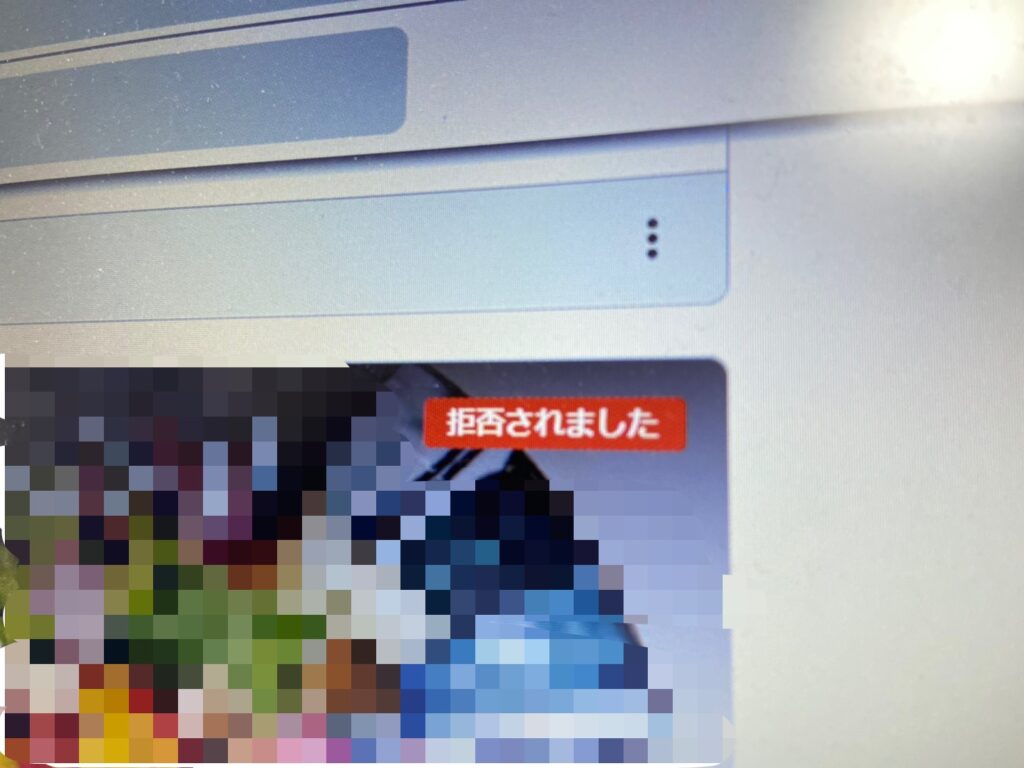
毎日欠かさず投稿しているお店はもちろん、クーポンなど上手に活用しているお店もたくさんあります。
そんなWEBマーケティングツールがある日急に「拒否されました」と使えなくなった日には、さすがにちょっと動揺しますよね!
ぜひこの記事でサクッと解決してください!
それでは、Googleマイビジネスの「投稿拒否」の解決方法をご紹介いたします。
を自動連動させる「MEDIA-HACK」5つのメリット-300x200.jpg)
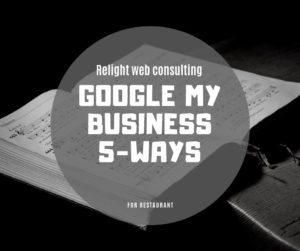
Googleマイビジネスの投稿で「拒否されました」解決方法①ポリシー概要

2021年4月6日投稿に関するポリシーが更新されました。
Google マイビジネスの投稿機能を使用すると、ユーザーに向けて的確でタイムリーな情報を直接発信できます。以下のポリシーは、公開されたコンテンツ(テキスト、写真、動画など)が、ユーザーにとって快適なものとなるように策定されています。
お客様は、投稿するコンテンツにおいて該当するすべての法律および規制を遵守する責任を負います。
本ポリシーは変更されることがありますので、定期的にこのページをご確認ください。適用法令で義務付けられている場合は、変更について通知します。
引用元:Googleマイビジネス ヘルプ
さて詳しく知りたい方はリンクからどうぞ。
ここでは原因となりやすいものを紹介していきます。
関連性のないコンテンツ
例えばお寿司屋さんなのに、商品にないテキスト、写真、動画などは削除されてしまいます。
このケースは稀ですが、例えば運用代行業者が自社サービスを、他社のリスティング(GMB)を使えないようにしています。
まぁ普通にやっていれば、お店に関係のない投稿はしませんよね?
写真と動画のガイドライン
撮影禁止の場所で撮影した写真や動画は公開しないでください。
他人の私有地または一般公開されていない場所の写真や動画を、その土地の所有者の同意なしに公開することは認められません。ご近所の方への配慮を常に心がけ、識別可能な人物が写っている写真や動画は、撮影された本人の許可なく投稿しないでください。
プライベートな側面が強く、人々が自身の画像を公開することに抵抗がある地域では、特にこの点に留意してください。規制対象の商品が偶発的に写り込むことは許可されます。
テキストだけでなく、写真がガイドラインに抵触するケースもあります。
写真に写りこんでいる人物はもちろん、他サイトで使用している写真などは著作権の侵害にもなるので注意が必要です。
使う写真は自社で撮影したもの、加工した写真も同様です。
写真はオリジナルであってもデザインや構図が似すぎていても、投稿拒否される可能性があるので注意が必要です。
その他…
プライバシーに反するもの(個人情報や個人が特定できるもの)、不適切なコンテンツ(暴力・性的・多くの人が不快に思うであろうもの)、これらは拒否されますのでご注意ください。
…って普通の人はのせませんよねw
Googleマイビジネスの投稿で「拒否されました」解決方法②主な原因はこれ!
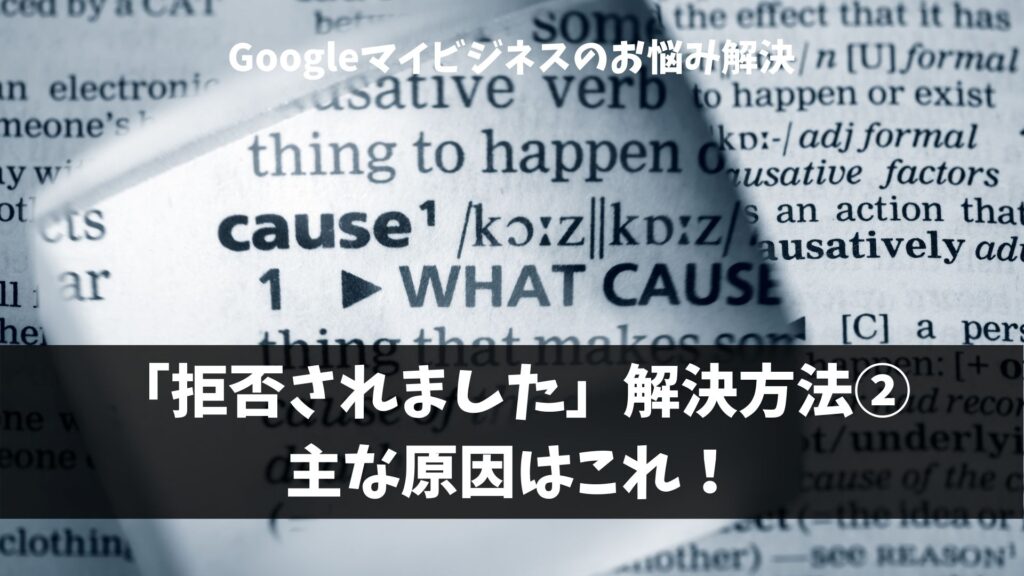
さて…上述したケースに当てはまらない方も多いはず!
とはいえ意外な部分で、投稿を拒否されるケースがたくさんあります。
「拒否されました」原因(2022/10追記):同じ写真や加工した写真
ついにこの時が来てしまいましたね。重複した画像が使えなくなってしまいました。
今まで写真のローテーションを組んで運用していた方は今後の方針を改める必要があります。
また重複写真だけでなく加工した写真(テキスト付きのもの)も投稿を「拒否されて」しまいます。
「拒否されました」原因:電話番号
「え?」と思った方も多いと思いますが、ガイドラインにはこうあります。
電話番号の追加
不正使用を防ぐため、投稿コンテンツに電話番号を含めることは許可されません。電話番号はビジネス プロフィールまたはウェブサイトに掲載できます。
代わりに、確認済みのビジネス プロフィールの電話番号が設定された [今すぐ電話] ボタンを投稿に追加できます。
例えば、こんな表記で投稿していませんか?
店舗情報
店名:○○カフェ
住所:東京都○○区○○ 0‐000‐00 ○○ビル3階
電話番号:00-0000-0000
Googleマイビジネスを運用していると、ある程度の情報をテンプレ化されている人も多いはず。
ついうっかり見落としがちですが、もし電話番号を載せていたら削除してくださいね。
「拒否されました」原因:特殊文字
一部Googleでサポートしていない文字があります。いわゆる顔文字だったり、環境依存文字と呼ばれるもの。
WEB上で文字化けするようなものが入っていると投稿できません。
各社ブランディング方法があると思いますが、できるだけ特殊文字の使用は避けてください。
「1文字消すだけで投稿できた…」
なんてこともザラにあります。
「拒否されました」原因:自分のサイトURL
全てではありませんが、自社サイトのリンクを張っていると拒否されるケースがあるので、怪しいと思ったURLは削除して投稿してみてください。
Googleマイビジネスの投稿機能には「ボタンの追加(省略可)」というリンクを張る機能があるので、そちらをメインに使えということだと思います。
ただ、リンクを張ってはいけない…というわけでなく、張れるリンクもたくさんあります。
2022年9月:投稿の詳細欄に「URL」があると拒否されるようになりました
リンクは投稿下部の「ボタンを追加」から入れるようにしましょう!!
「拒否されました」原因:Google側の責任
2020年2月ごろだったか…投稿できない不具合が発生しました。稀なケースですが、Googleのシステム異常が原因の場合もあります。
まだまだ、発展途上のGoogleマイビジネス。利用者の急増で管理も負荷も相当なもの。
さらに定期的にアップデートを繰り返しているので「あれ?」と思うことは今後も出てくるかもしれませんね。
Googleマイビジネスの投稿で「拒否されました」解決方法③困ったときはヘルプコミュニティサイトを活用する
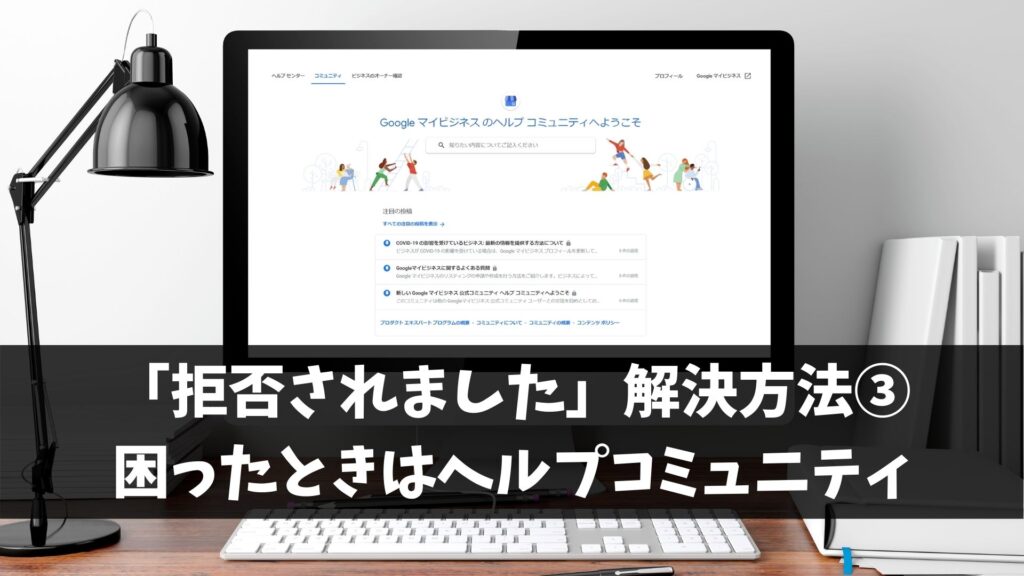
そんなときはGoogleマイビジネスのヘルプコミュニティサイトを使いましょう。
WEB上であなたが感じた疑問や悩みは、多くの方が持っているそれと酷似しています。
「みんなの悩みは一緒。」
「それぞれの解決方法を持ち合いましょう。」
というページです。
この検索窓に疑問を入れれば、解決例が出てくるケースがありますよ!
ちなみに修正するにはGoogleのサポートに再審査の依頼をかけなくてはなりません。
サポートは下記のリンクから飛べます。ぜひご活用ください!
Google ビジネスプロフィール : お問い合わせフォーム

-1024x512.jpeg)
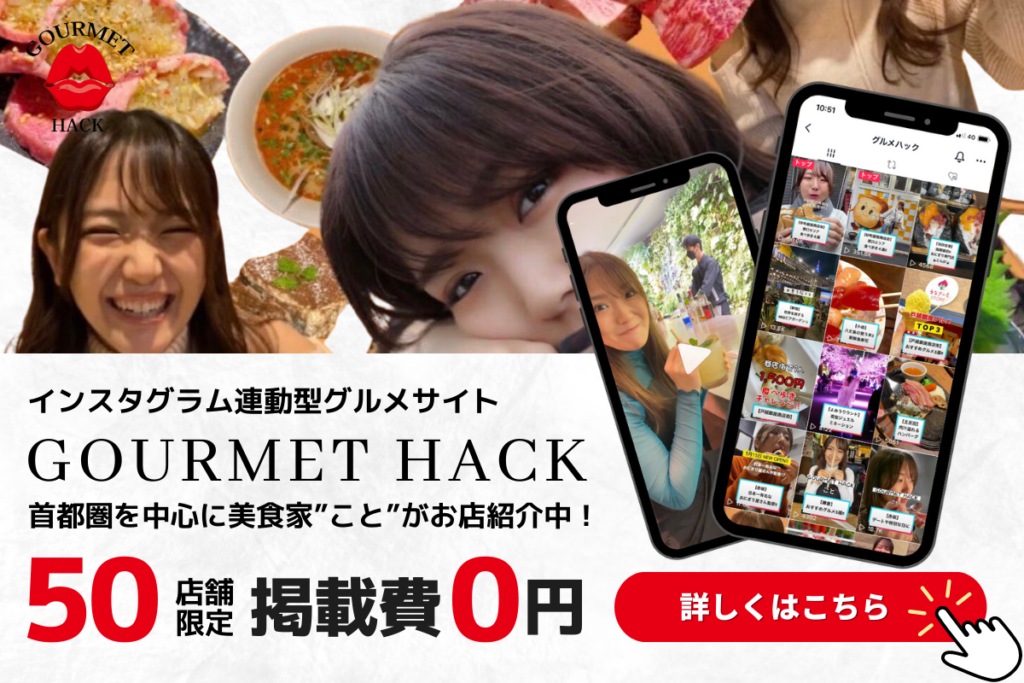

-300x200.jpg)